11/05/2020 - View : 764
Hàm trừ trong excel được thực hiện như thế nào ? cách thao tác có đơn giản không ? Có thể sử dụng phép tính trừ bằng hàm tính tổng Sum hay không ? Một số mẹo đơn giản để thực hiện những phép tính cơ bản trên excel cần biết. Cùng tìm hiểu với xosothantai
Ngày nay việc sử dụng excel trong công việc đã không còn gì xa lạ, rất nhiều những công thức, hàm số được tích hợp sẵn trên excel tiện dụng cho người dùng, và cũng có những thao tác đơn giản hơn có thể thao tác gần giống nhất với những phép tính toán thông thường như trên giấy. Hãy cùng tìm hiểu cách thực hiện hàm trừ trong excel cũng như cách thức thực hiện nhiều phép toán khác trên ứng dụng này.

Cách thực hiện hàm trừ trong excel
Để tiến hành phép trừ trong excel bạn có nhiều cách để thực hiện. Bạn có thể trừ 2 số với nhau hoặc trừ nhiều số với nhau.
Cách đơn giản nhất khi bạn muốn thực hiện hàm trừ trong excel khi bạn cần tính hiệu là hãy lấy ô có số trừ rổi trừ đi số bị trừ. Phép tính được sử dụng dấu “-” . Trong phép trừ ta có số trừ và số bị trừ, kết quả được gọi là thương số. Ví dụ ta có Số Trừ ở ô A1, và số bị trừ ở ô A2, ta muốn có kết quả ở ô A3 thì tao tác thực hiện phép trừ trên excel được thực hiện như sau :
Cách 1 : Tại ô A3 ta đánh dấu “=” tiếp đó ta trỏ chuột vào ô A1 là số trừ, đánh dấu trừ “-” rồi tiếp tục trỏ chuột vào ô A2 : = A1-A2 bấm enter ta sẽ được hiệu số ở ô A3
Công thức : Ô tính 1 – Ô tính 2 – Ô tính 3 – … – Ô tính n
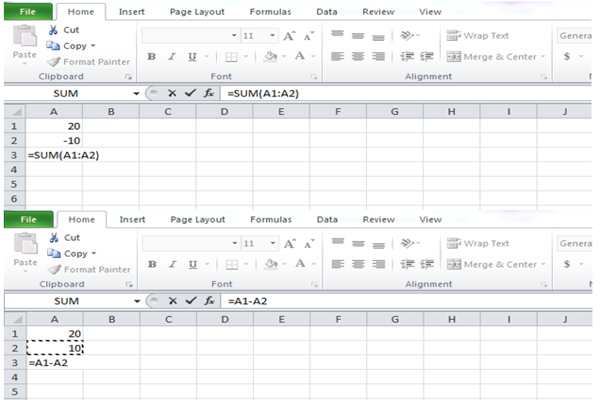
Hàm trừ trong excel bằng hai cách, cách trừ trực tiếp và cách sử dụng hàm cộng SUM
Bằng việc sử dụng hàm tính tổng SUM chúng ta cũng có thể thực hiện được hàm trừ trong excel bằng cách áp dụng con số âm trong toán học. Ví dụ để trừ nhiều số với nhau ta hãy tính hàm tổng với con số âm. Cụ thể tại ô A1 ta có số Trừ. ở các ô A2, A3, A4 ta có những số bị trừ. Khi đó phép tính được thực hiện như sau
= Sum ( A1, A2, A3, A4 )
Lưu ý những số thuộc ô A2, A3, A4 để ký tự âm phía trước
Để thực hiện phép cộng trên excel ta có thể tiến hành bằng cách cực kỳ đơn giản là sử dụng hàm SUM
Tại ô ta cần lấy kết quả, ta đặt dấu “=” -> gõ hàm SUM ( liệt kê những ô cần tính tổng cách nhau bằng dấu phảy “,” ) -> chọn toàn bộ những ô cần tính tổng -> Enter là được kết quả
Một cách thủ công khác có thể tính được tổng trên excel là : = A1 + A2 + A3 + A4
Công thức: = Ô tính 1 + Ô tính 2 + Ô tính 3 + … + Ô tính n
( Xem hình ảnh hướng dẫn bên dưới )
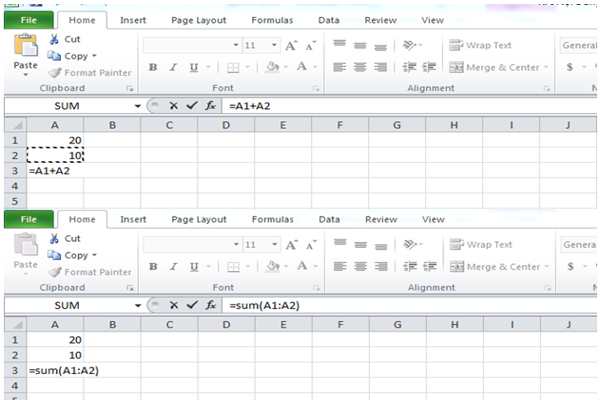
Hàm cộng trong excel thực hiện bằng hàm SUM hoặc phép tính cộng thủ công
Dấu chia trên excel chính là ký tự gạch chéo nghiêng phải trên bàn phím. Dấu chia ” / “ bởi vậy để thực hiện phép chia đơn giản ta chỉ cần thực hiện : = A1 / A2 -> Enter
Trong đó A1 là số chia , còn A2 là số bị chia, công thức = A1/A2 được ghi ở vị trí ô bạn muốn cho kết quả.
Công thức: = Ô tính 1 / Ô tính 2 / Ô tính 3 / … / Ô tính n
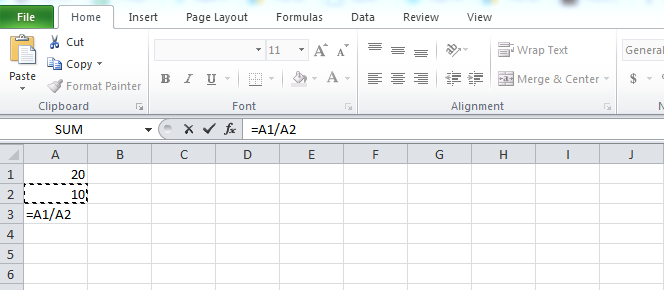
Phép chia trong excel được thực hiện đơn giản bằng dấu chia “/” một cách đơn giản nhất
Trong bảng excel phép nhân được sử dụng là ký tự dấu sao trên bàn phím. Dấu nhân ” * ” bởi vậy khi bạn muốn thực hiện phép nhân trên excel cách đơn giản ta có thể thực hiện như sau : = A1*A2 -> Enter
Công thức = Ô tính 1* Ô tính 2 * Ô tính 3 * … * Ô tính n
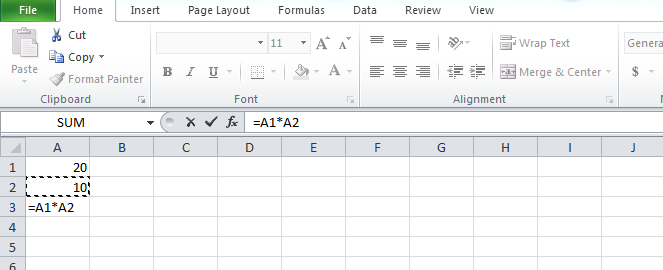
Phép nhân trong excel cách thực hiện đơn giản
Đôi khi các bạn sẽ phải thực hiện kết hợp nhiều phép tính với nhau trên bảng excel, vậy làm thế nào để thực hiện. Thực ra cũng giống như phép tính thông thường ở bên ngoài. Bạn có thể kết hợp các phép tính lại với nhau bằng cách đơn giản là đánh dấu bằng trông ô cần cho kết quả, sau đó đánh dấu cộng “+” , trừ “-” , nhân ” * “, chia “/”…trước những ô cần tính.
Ví dụ bạn cần tính kêt quả dãy số ở các ô A1, A2, A3, A4 ta có thể thao tác thực hiện bằng cách đơn giản như sau
= A1+A2*A3-A4/A5 . Khi đó excel cũng thực phép tính từ trái qua phải theo mức độ ưu tiên của phép toán nhân chia trước, cộng trừ sau
Trên đây là những hướng dẫn cơ bản cho cách thực hiện hàm trừ trong excel, có nhiều phương pháp thực hiện để cho ra kết quả của phép tính tuy nhiên bạn có thể lựa chọn một cách thực hiện đơn giản nhất, quan trọng là cách thực hiện đó cho ra được kết quả mà bạn cần. Bên cạnh đó chúng tôi cũng đưa ra những hướng dẫn đơn giản cho những phép tính đơn giản trên excel như phép cộng, phép nhân và phép chia trong excel. Hy vọng rằng với những hướng dẫn này các bạn sẽ dễ dàng thực hiện được phép tính của mình.
Để việc thực hành được hiệu quả, bạn nên kết hợp vừa xem hướng dẫn, vừa thao tác thực hành luôn trên máy tính như vậy kết quả sẽ tốt hơn. Đối với những bản office khác nhau giao diện có thể khác hơn một chút so với hình ảnh mình họa trên bài viết – bài viết thực hành trên excel 2010. Thế nhưng về cơ bản những phép tính được thao tác như nhau. Bạn hoàn toàn có thể thực hiện một cách dễ dàng. Chúc bạn thành công.
Đi đường gặp cá sấu báo hiệu điều gì, thấy cá sấu trên đường dự báo may hay xui? Đi đường gặp cá sấu có số nào được cát tinh trợ giúp?
Đối đầu trận Na Uy vs Slovenia, 1h45 ngày 11/10. Phân tích phong độ Na Uy đấu với Slovenia chuẩn xác từ chuyên gia bóng đá.